-Tutorial- デジタルスクラップブッキングの作り方・Word編4
<<前のページ - 次のページ>> - Tutorial目次
Wordでポストカードを作ろう・その3

角丸四角のステッチ風写真を作成
*この画像はわかりやすくするため赤い色のステッチにしてあります
写真を角丸にしよう
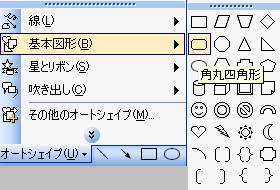
図形描画ツールバーのオートシェイプ→ 基本図形→ 角丸四角形をクリック。
用紙の上でドラッグし、適当に角丸四角を作成します。
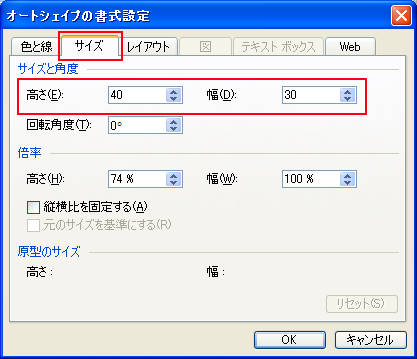
四角の上で右クリック→ オートシェイプの書式設定 をクリック。
"サイズ"タブで、高さと幅を変更します。写真の縦横比に合わせて、4:3の数値を入力し、OKをクリック。
*縦横比を変えずに大きさを変更するときは、Shiftキーを押しながらドラッグ
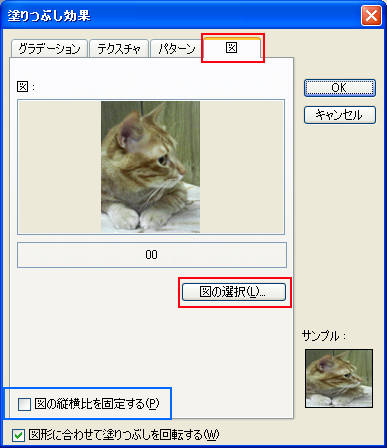
続いて"塗りつぶしの色"→ "塗りつぶし効果"
図"タブ → 図の選択 で好きな写真を選択し、OKをクリック。
"図の縦横比を固定する"にチェックするなら、先程の工程を飛ばしてもOK。でも写真がオートシェイプに合わせて自動的にカットされます。
写真の縁取りをステッチ風にしよう
図形描画ツールバーで、"線の色"→ ローズ
![]() "線の種類"→ 1.5pt
"線の種類"→ 1.5pt
![]() "実線/点線のスタイル"→ 破線
"実線/点線のスタイル"→ 破線
<<前のページ - 次のページ>> - Tutorial目次